Как подключить наушники AirPods к iPhone
Содержание статьи:
Как подключить наушники AirPods к iPhone
Наушники AirPods единственные, действительно беспроводные наушники, пользоваться которыми мы можем благодаря компании Apple. В наушниках AirPods вы можете пользоваться Siri, осуществлять телефонные переговоры, прослушивать любые аудиозаписи и подключать множество других возможностей.
Подключение наушников к iPhone
Берём фирменную упаковку с AirPods и аккуратно вскрываем её канцелярским ножом или ножницами, достаём футляр и размещаем его вблизи iPhone. Дальше выполняем следующие действия:
— Выбираем экран «Домой»;
— Подключаем соединение Bluetooth;
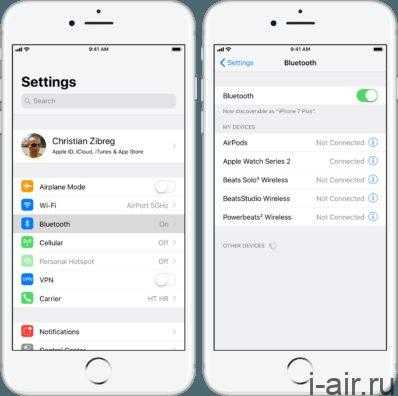
— Приоткрываем футляр с наушниками;
— Видим красивую анимационную заставку на устройстве;
— Выбираем последовательно кнопки «Подключить» и «Готово».
— Убеждаемся, что наши наушники и футляр заряжены.
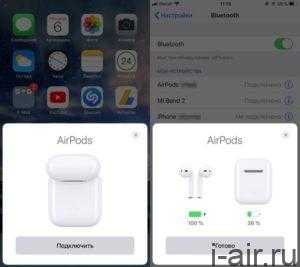
Извлекаем наушники AirPods из футляра. Как только вставляем в уши, начинается воспроизведение. Если хотим приостановить звучание – вынимаем один наушник, если полностью остановить – оба.
Порядок подключения наушников к другому iPnone
Если вам захотелось послушать музыку на другом iPhone, то при размещении футляра рядом с этим устройством, взамен надписи — «Подключить» появиться «Не Ваши AirPods». Что с этим делать? Для подключения необходимо:
- Установить наушники в футляр
- Приоткрыть крышку футляра
- Нажать и удерживать кнопку, расположенную на задней части футляра, пока индикатор на нём не замигает белым
Далее, как в предыдущем пункте — видим анимацию, выбираем «Подключить» и «Готово»
Подключение к двум разным устройствам одновременно
Для того чтобы подключить наушники AirPods к двум разным устройствам одновременно, вынимаем оба наушника из футляра и настраиваем на один из гаджетов. Затем убираем один наушник в футляр, а другой настраиваем на второе устройство.
К каким iPone можно подключить наушники
Подключить наушники AirPods, так чтобы они функционировали в полном заложенном в них объёме возможностей, можно к любому iPhone с ОС iOS
Совместимость возможна с iPhone 8, iPhone 8 Plus, iPhone 7, iPhone 7 Plus, iPhone 6s, iPhone 6s Plus, iPhone 6, iPhone 6 Plus, iPhone SE, iPhone 5s, iPhone 5c, iPhone 5, что указано в спецификации на наушники. Но при этом на старых устройствах необходимо обновить OC iOS до ОС iOS 10.
Наушники AirPods, будут работать и с более старыми устройствами и даже с данными девайсами на старой версии iOS, но при этом они лишаться всех своих фишек и будут функционировать, по сути, как
Как подключить наушники к более ранним версиям iOS
Наушники AirPods можно использовать и с более «древними» устройствами и с более ранними версиями iOS, т.е. практически с любым девайсом, в котором присутствует модуль Bluetooth. Что для этого необходимо сделать:
- Поместить наушники в футляр
- Нажать и удерживать кнопку на обратной стороне футляра, пока индикатор не замигает белым
- На устройстве в настройках найти гарнитуру Bluetooth
- Подтвердить сопряжение
Вам будет интересно:
i-air.ru
Настройка наушников AirPods с компьютером Mac и другими устройствами Bluetooth
В этой статье описано, как настроить наушники AirPods с компьютером Mac, смартфоном с ОС Android или другим устройством Bluetooth для прослушивания музыки, принятия вызовов и много другого.
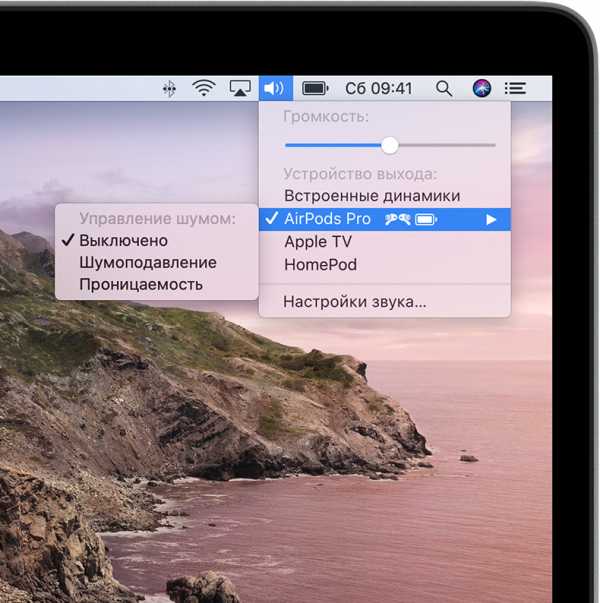
Использование наушников AirPods с компьютером Mac
Если вы используете наушники AirPods (2-го поколения), убедитесь, что на вашем компьютере Mac установлена macOS Mojave 10.14.4 или более поздних версий. Для AirPods Pro требуется macOS Catalina 10.15.1 или более поздних версий.
Если вы настраиваете наушники AirPods для использования с iPhone, а на компьютере Mac выполнен вход в iCloud с помощью того же идентификатора Apple ID, возможно, они готовы для использования с компьютером Mac. Вставьте наушники AirPods в уши и перейдите в меню Bluetooth () или нажмите элемент управления громкостью в строке меню на компьютере Mac.1 Затем выберите наушники AirPods из списка.
Использование наушников AirPods с устройством стороннего производителя
Наушники AirPods можно использовать в качестве гарнитуры Bluetooth с устройством стороннего производителя. Вы не сможете использовать Siri, но сможете слушать и говорить. Чтобы настроить наушники AirPods для смартфона Android или другого устройства стороннего производителя3, выполните следующие действия.
- На устройстве стороннего производителя перейдите в меню настроек Bluetooth и убедитесь, что Bluetooth включен
- Не вынимая наушники AirPods из зарядного чехла, откройте крышку.
- Нажмите и удерживайте кнопку настройки на обратной стороне чехла, пока индикатор состояния не замигает белым.
- Когда наушники AirPods появятся в списке устройств Bluetooth, выберите их.
Дополнительная информация
- Если в строке меню не отображается элемент управления громкостью, узнайте, как его добавить.
- Ваши наушники AirPods Pro могут автоматически подключаться к компьютеру Mac, на котором установлена macOS Catalina 10.15.1 или более поздних версий. Ваши наушники AirPods (2-го поколения) могут автоматически подключаться к компьютеру Mac, на котором установлена macOS Mojave 10.14.4 или более поздних версий. Ваши наушники AirPods (1-го поколения) могут автоматически подключаться к компьютеру Mac, на котором установлена macOS Sierra или более поздних версий.
- Функции наушников AirPods могут быть ограничены в зависимости от устройства Bluetooth, к которому они подключены.
- Если не удается найти настройки Bluetooth на вашем устройстве, см. руководство пользователя.
Информация о продуктах, произведенных не компанией Apple, или о независимых веб-сайтах, неподконтрольных и не тестируемых компанией Apple, не носит рекомендательного характера и не рекламируются компанией. Компания Apple не несет никакой ответственности за выбор, функциональность и использование веб-сайтов или продукции сторонних производителей. Компания Apple также не несет ответственности за точность или достоверность данных, размещенных на веб-сайтах сторонних производителей. Помните, что использование любых сведений или продуктов, размещенных в Интернете, сопровождается риском. За дополнительной информацией обращайтесь к поставщику. Другие названия компаний или продуктов могут быть товарными знаками соответствующих владельцев.
Дата публикации:
Как подключить наушники AirPods к iPhone, iPad, Apple Watch, Mac или Android
Чтобы подключить беспроводные наушники Apple AirPods к смартфону, больше не нужно проводить традиционную процедуру сопряжения через Bluetooth…
Вконтакте
Google+

ПО ТЕМЕ: Как подключить двое наушников AirPods к одному iPhone или iPad: 2 способа.
Как подключить беспроводные наушники AirPods к iPhone, iPad, Mac, Apple Watch
Совместимые устройства для наушников AirPods 1 поколения:
- iPhone, iPad или iPod Touch с установленной iOS 10 или новее;
- Apple Watch с установленной watchOS 3 или новее;
- Mac с установленной macOS Sierra или новее.
Совместимые устройства для наушников AirPods 2 поколения:
- iPhone, iPad или iPod touch с установленной ОС iOS 12.2 или более новой версии;
- Apple Watch с установленной watchOS 5.2 или новее;
- Apple TV с установленной tvOS 12.2 или более новее;
- Mac с установленной macOS Sierra 10.14.4 или новее.
На экране устройства появится интерфейс настройки. Выберите «Подключить» и нажмите «Готово». При подключении наушников AirPods 2 также откроется мастер настройки функции «Привет, Siri» (если вы ранее не сделали это на iPhone).

В случае, если на устройстве выполнен вход в iCloud, то наушники AirPods автоматически настроятся при помощью любого из совместимых устройств, привязанных к iCloud с использованием аналогичной учетной записи Apple ID.
ПО ТЕМЕ: Сравнение AirPods 1 и AirPods 2 (2019): чем отличаются беспроводные наушники Apple.
Как выбрать источник воспроизведения музыки
Беспроводные наушники Apple AirPods могут одновременно подключаться к iPhone и Apple Watch. В этом случае, звук будет переключаться между устройствами автоматически.
Выбрать источник в качестве воспроизведения для музыки (например, наушники AirPods, встроенные динамики iPhone или Apple TV) можно выполнив следующие действия.
На iPhone или iPad
- Откройте Пункт управления.
- Нажмите и удерживайте палец на карточке музыкального плеера в правом верхнем углу Пункта управления до появления настроек аудио.
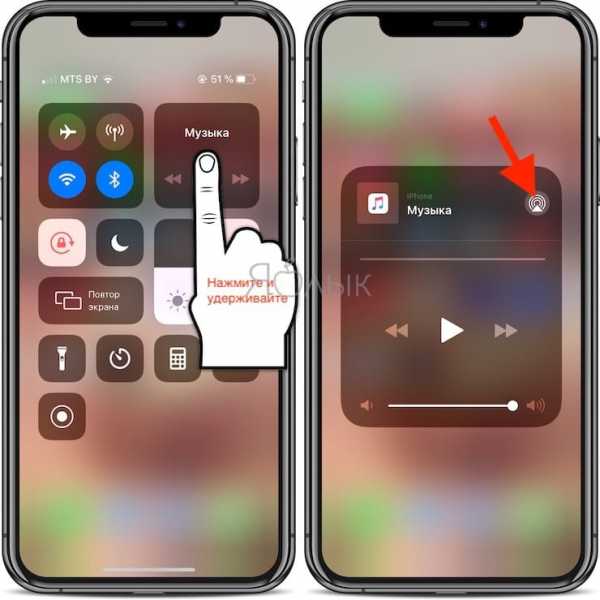
- Нажмите на значок AirPlay и выберите требуемое устройство из списка доступных.
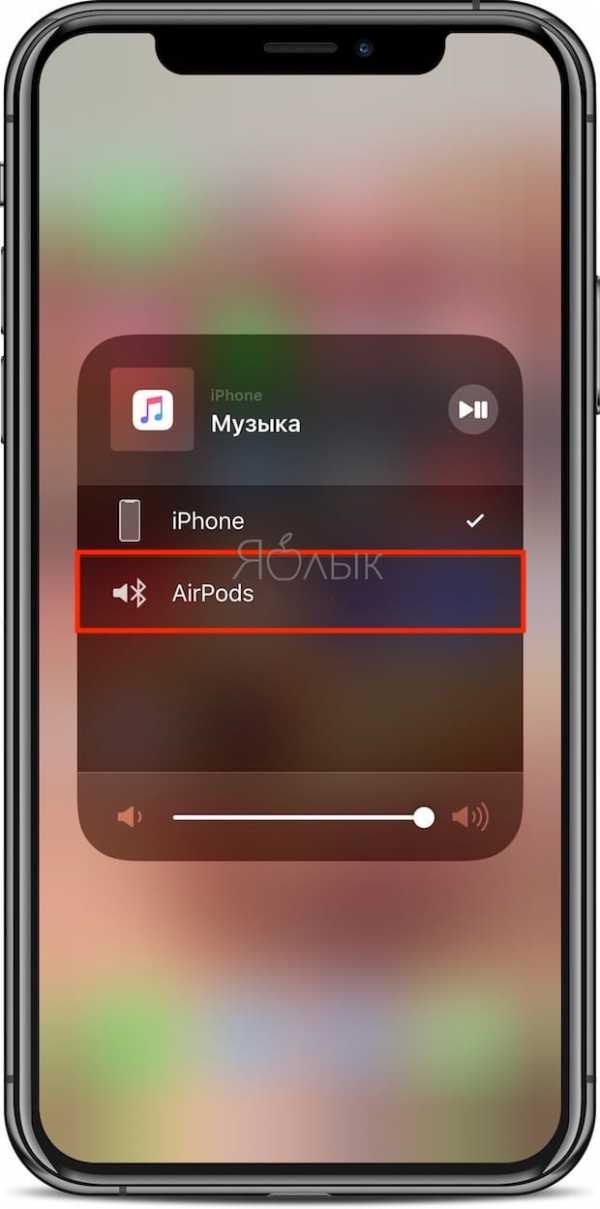
На Mac
- Щелкните в строке меню значок управления громкостью и выберите наушники AirPods или другие динамики в разделе «Устройство вывода».
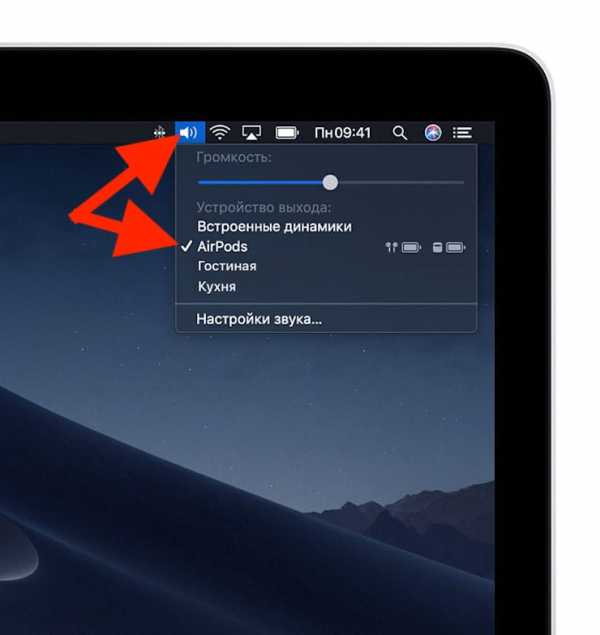
ПРИМЕЧАНИЕ. Наушники AirPods отобразятся в Пункте управления и меню Mac, только в том случае, если они готовы к использованию и находятся в зоне досягаемости.
В случае, если наушники AirPods не отображаются на Mac, необходимо создать пару между ними. Для этого:
1. На Mac откройте «Системные настройки» и перейдите в раздел Bluetooth.
2. Включите Bluetooth, если он включен.
3. Разместите оба наушника AirPods в футляр для зарядки и откройте крышку.
4. Нажмите и удерживайте кнопку настройки на обратной стороне чехла до тех пор, пока индикатор статуса не загорится белым цветом.
5. Выберите определившиеся наушники AirPods в списке доступных устройств и нажмите кнопку «Подключить».
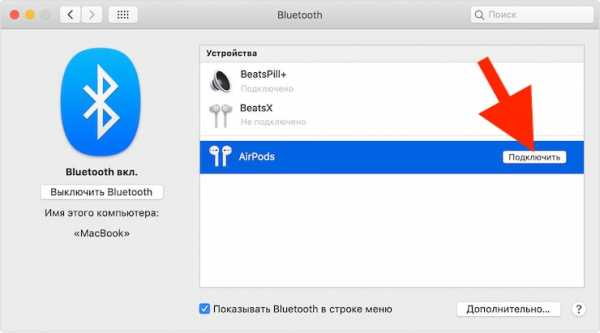
Если и в этом случае звук по-прежнему воспроизводится через встроенные динамики Mac, нажмите на иконку управления громкостью в строке меню и выберите наушники AirPods.
ПО ТЕМЕ: Какой iPhone лучше держит батарею? Сравнение времени автономной работы всех актуальных iPhone в 2019 году.
Как подключить беспроводные наушники AirPods к Android-устройству
После выхода наушников AirPods многие почему-то решили, что ими нельзя пользоваться на не-Apple устройствах. Это, конечно же, глупости: по своей сути AirPods являются пусть и усовершенствованными, но все-таки Bluetooth-наушниками. Однако, в этом случае придется смириться с ограничениями – вы не сможете пользоваться Siri, но сможете слушать и говорить.
Для настройки наушников AirPods на Android, выполните следующие действия:
1. Включите Bluetooth на Android-устройстве.
2. Положите ваши AirPods в чехол-зарядку.
3. Откройте крышку.
4. Нажмите и удерживайте кнопку настройки до тех пор, пока индикатор статуса не загорится белым.
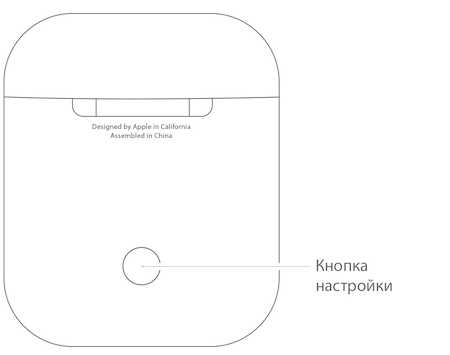
5. Сделайте сопряжение наушников AirPods со своим устройством, выбрав их в списке устройств Bluetooth.
ПО ТЕМЕ: Как следят за человеком, которому подарили iPhone и как запретить слежку.
Наушники AirPods не подключаются, что делать
В случае, если при попытке подключения наушников AirPods с помощью iOS-устройства не появляется интерфейс настройки:
1. Убедитесь, что на устройствах установлена совместимая версия ПО (iOS, macOS и т.д.). Системные требования указаны в начале статьи.
2. Убедитесь, что наушники AirPods находятся поблизости с устройством и заряжены.
3. Закройте чехол с наушниками, подождите 10-15 секунд, а затем снова откройте. Индикатор на чехле-зарядке должен начать мигать белым светом.
4. В случае, если индикатор не мигает, попробуйте нажать и удерживать в течение нескольких секунд кнопку настройки на задней панели чехла, до тех пор пока индикатор не начнет мигать.
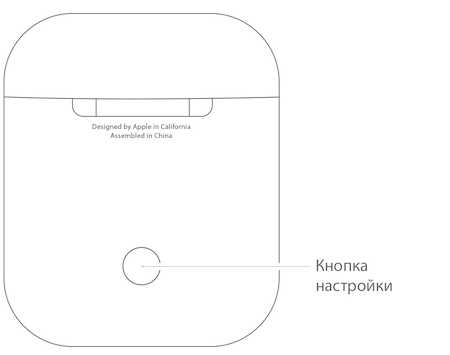
5. Если при выполнении вышеописанных действий не удалось настроить наушники AirPods, нажмите и удерживайте кнопку настройки в течение 20 секунд, до появления на индикаторе мигающего желтого света и повторите действия указанные выше.
Смотрите также:
Вконтакте
Google+
yablyk.com
Как подключить к айфону и настроить наушники airpods
Apple AirPods – это не просто беспроводные наушники, это самая настоящая свобода от проводов и дужек. AirPods – это не просто гарнитура, но еще и модный аксессуар. Кроме того, Apple заботиться о своих клиентах, техника от этого производителя не требует особой настройки и работает практически прямо из коробки. Беспроводные наушники – не исключение. Однако все эти плюсы корректируются достаточно высокой стоимостью. Однако это не останавливает поклонников яблочной техники. Кроме того, новые модели iPhone лишены стандартного аудио-разъема.
Читайте также
Как купить оригинальные наушники Airpods а не подделку
Несколько лет я работала в aStore и знаю все о том, как отличить оригинальную продукцию Apple от подделки. Раньше ко мне часто…
В этой статье разберем управление беспроводными AirPods, способы их подключения и нюансы управления.

Изображение Christo Anestev с сайта Pixabay.com
Как подключить Airpods к iPhone
Итак, начнем с простого: как подключить наушники airpods к айфону. Сделать это очень просто – достаточно открыть кейс airpods и смартфон автоматически «увидит» гарнитуру, сообщение о чем появится на дисплее в виде анимации. После этого достаточно нажать на кнопку «Подключить». Все происходит в автоматическом режиме, если на смартфоне активирован Bluetooth и стоит операционная система iOS 10 и выше.
Включаются наушники очень просто – достаточно вынуть их из чехла. Музыка заиграет, как только вы вставите их в уши. Если вынуть один наушник, воспроизведение будет приостановлено, если оба – оно вовсе остановиться. Если их вернуть на место в течение 15 секунд, воспроизведение автоматическим будет продолжено.
Особенности подключения

Изображение ErikaWittlieb с сайта Pixabay.com
Беспроводные наушники могут одновременно сопрягаться с несколькими устройствами, например, с iPhone и Apple Watch. При этом переключение звука происходит в полностью автоматическом режиме.
Порядок подключения к другому iPhone
Если вы хотите подключить беспроводные наушники Apple к другому айфону, порядок действия соблюдаем точно такой же, то есть включаем блютуз на смартфоне и открываем чехол. Однако в этом случае вместо надписи «Подключить» на экране смартфона появится «Не Ваши AirPods». Нажимаем на кнопку и активируем наушники.
Подключение к двум разным устройствам одновременно
Эирподс можно использовать параллельно с двумя устройствами. Для установки подобного соединения необходимо следовать следующей инструкции:
- Достаньте оба наушника из кейса, установите подключение с первым айфоном.
- После этого один наушник спрячьте в кейс, другой подключите ко второму смартфону.
Управление AirPods
Основной инструмент управления AirPods – дабл тап (короткое двойное прикосновение к внешней стороне динамика). Значение этого жеста можно задать для каждого из наушников в отдельности. Двойное касание может использоваться для:
- Ответа на входящие звонки;
- переключения между музыкальными треками (доступно только для версии iOS11;
- остановки и запуска воспроизведения;
- запуска Siri.
Настройки двойного тапа
В модели первого поколения двойной тап по умолчанию активирует Siri. Чтобы изменить настройки, необходимо перейти в меню «Настройки» и выбрать «Bluetooth» и выбрать AirPods. После подключения наушников, нажмите на ярлычок I, расположенный справа, так вы попадете в меню, где можно будет задать функцию дабл-тап. Здесь же можно переименовать наушники.
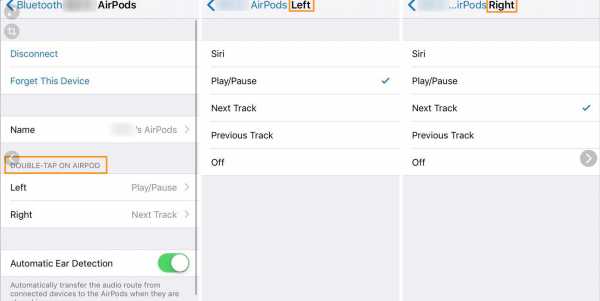
Как ответить на вызов через AirPods
Для ответа на входящий вызов, достаточно два раза тапнуть по наушнику. То же самое необходимо сделать для окончания вызова или переключения на другой вызов.
Как управлять прослушиванием музыки через Airpods
Для управления воспроизведением можно выбрать один из способов:
Двойной тап. Для этого необходимо задать значение для каждого из наушников в меню настроек. Как это сделать описано выше.
Автоматический. В беспроводных наушниках реализована технология автоматического поиска ушей. Воспроизведение запускается автоматически, как только гарнитура вставляется в уши. Если вынуть один из наушников, воспроизведение будет поставлено на паузу, если оба – полностью остановится.
С помощью Siri. Голосовой помощник выполняет команды, которые нельзя назначить для двойного тапа. Например, можно попросить голосовой помощник изменить уровень громкости. Вызывается Siri дабл тапом (при наличии соответствующих настроек).
Использование Siri
Для вызова Siri в моделях первого поколения может применяться только двойной тап. У AirPods второго поколения есть возможность вызвать помощник голосом, достаточно просто сказать «Привет, Siri». С ее помощью можно осуществлять целый ряд действий: управлять музыкой, например, можно запустить избранный плейлист или запустить следующий трек, проверить уровень заряда, отрегулировать громкость
Использования AirPods с устройствами на Android
Производитель позиционирует данную гарнитуру, как идеальный вариант для использования со своей техникой, однако это не значит, что AirPods невозможно подключить к устройствам на Андроиде. Сделать это довольно просто:
- Вложите наушники в кейс;
- Включите Bluetooth на устройстве с ОС Андроид.
- Откройте кейс с наушниками. Удерживайте заднюю сервисную кнопку на нем, пока не загорится световой индикатор.
- Произведите сопряжение устройств.
Однако при подключении с устройствами на Андроиде Эирподс потеряют целый ряд функций. К примеру, не будет голосового помощника Siri и автоматическая пауза при снятии наушника. Airpods будут работать в режиме обычной гарнитуры.
Читайте также
Подходят ли наушники Airpods к Android устройствам
AirPods – это не просто беспроводные наушники от производителя Apple с хорошим звуком, но еще и модный аксессуар. Правда,…
У многих пользователей возникают проблемы с отображением уровня заряда. Удобнее всего это сделать с помощью специального приложения AirBattery или любого другого с таким же функционалом. Чтобы на экране отобразилась информация о состоянии батареи, достаточно открыть крышку кейса.
Настроить двойной тап на Андроиде не получится. Первоначальную настройку придется проводить через iPhone, даже если впоследствии наушники планируется использовать только на Андроиде.
Возможные проблемы с Airpods
Проблемы у пользователей техники от Apple возникают нечасто, однако если все же что-то пошло не так, не стоит слишком переживать, чаще всего проблема решается очень быстро. Рассмотрим наиболее распространенные варианты.
Если автоматически беспроводная гарнитура не сопрягается с устройством, стоит предпринять следующие действия:
- Проверьте, включен ли блютуз модуль на подключаемом устройстве.
- Положите чехол Airpods поближе, примерно на расстоянии в 5 см.
- Попробуйте отключить и повторно включить адаптер беспроводной связи.
- Откройте чехол и зажмите сервисную кнопку, расположенную на обратной стороне корпуса. Удерживать ее стоит ее до тех пор, пока внутри чехла между гнезд для наушников не загорится световой индикатор. Это будет сигнализировать о том, что произведен сброс настроек и гаджет готов к первичному сопряжению.
- Еще одна распространенная причина отсутствия подключения – разряженная гарнитура или чехол. В случае успешного подключения на экране смартфона появится заряд по отдельности для кейса и для гарнитуры. Позже эту информацию можно будет посмотреть в виджетах элементов питания или просто спросить уровень заряда батареи у Siri.
Если не работает один наушник — вам поможет наша статья.
myearphones.ru
Как подключить Аирподс к Айфону?
Беспроводные наушники AirPods впервые были представлены общественности вместе с выходом iPhone 7 и Apple Watch Series 2. Продаются они отдельно от совместимых гаджетов, и даже самая последняя топовая модель Apple, iPhone Xs Max, не может похвастаться наличием AirPods в комплекте.
И вот, когда беспроводная гарнитура Apple у вас на руках, появляется вполне резонный вопрос: как подключить Аирподс к Айфону?
Содержание:
- Совместимые айфоны
- Подключение беспроводных наушников AirPods к iPhone
- Ответы на популярные вопросы
Совместимые айфоны
Есть единственное условие, при котором можно соединить гарнитуру с гаджетом: на айфоне должна быть установлена версия операционной системы не ниже iOS 10.1.
Это значит, что наушники будут работать с айфоном 5, 6, 7 и более поздними моделями.
Подключение беспроводных наушников AirPods к iPhone
Разблокируйте айфон. Рядом с ним откройте футляр-зарядку с находящимися внутри «каплями».
На экране айфона появится изображение AirPods. Нажмите кнопки «Настроить» а затем «Готово».
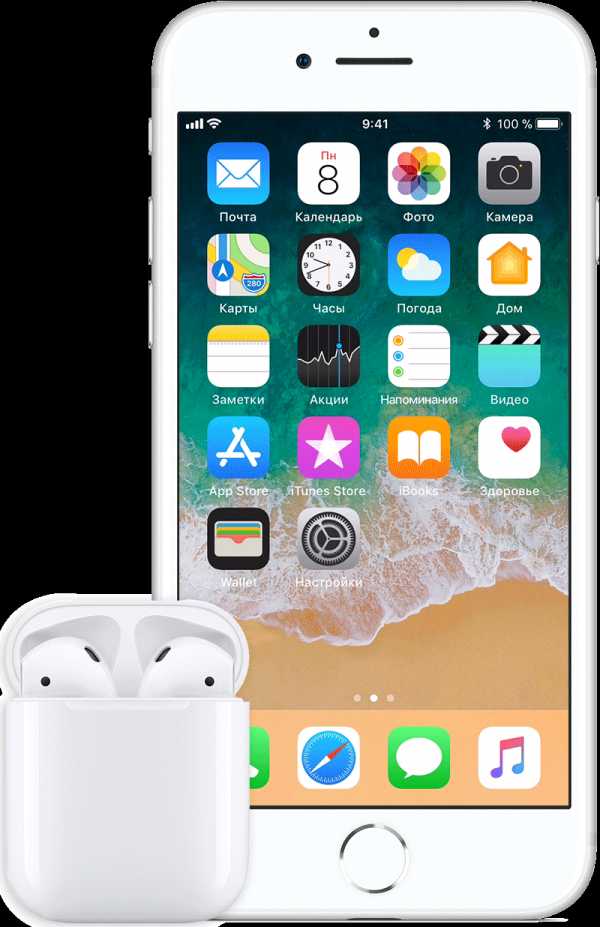
Первое сопряжение готово. Если на смартфоне подключен профиль iCloud, то после первого сопряжения сохранятся настройки для всех остальных продуктов Apple, поддерживающих Аирподс и подключенных к этому профилю iCloud.
Ответы на популярные вопросы
Про беспроводные наушники Apple в сети встречается довольно много вопросов. Вот наиболее частые из них, на которое я дам ответы.
Аирподс только для айфона или нет?
Нет. Наушники поддерживают и другие продукты Apple:
- Все iPhone, iPad и iPod Touch с версией iOS 10.1 и выше.
- Apple Watch с операционной системой WatchOS 3 и выше.
- Все Mac с версией ОС MacOS Sierra (10.12) и выше.
Подходят ли Аирподс для Андроид?
Да. Беспроводные наушники от Эпл можно подключить по Bluetooth с любым гаджетом, будь он на Android или Windows. Но следует понимать, что наушники вне экосистемы Эпл превращаются в обычное устройство для прослушивания музыки.
Подключить их не сложно. Активируйте блютуз на андроид-гаджете, откройте чехол с наушниками внутри и нажмите на единственную кнопку на корпусе, чтобы индикатор замигал белым цветом. В блютуз поиске найдите наушники Аирподс и нажмите «Подключить».
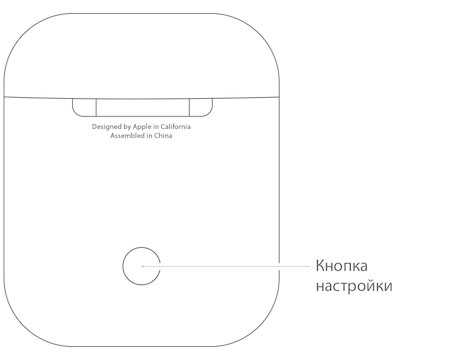
Можно ли подключить наушники к нескольким устройствам одновременно?
Можно. Но в таком случае звук между устройствами будет переключаться автоматически. Увы, но не получится одновременно слушать звук из двух устройств.
Подключите, например, наушники к айфону и айпаду. При воспроизведении музыки можно переключать источник воспроизведения звука (наушники или динамики).
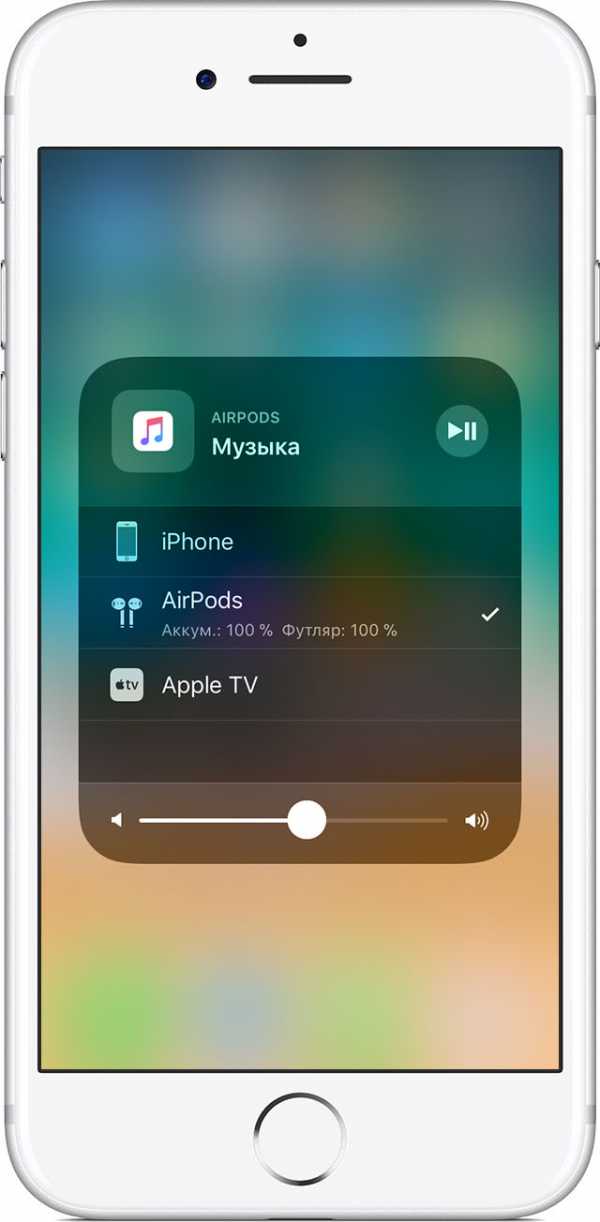
Чтобы это сделать:
- Откройте панель управления (свайп вверх с нижнего края экрана).
- Свайпом справа налево откройте экран плеера.
- Нажмите на значок воспроизведения звука и выберите наушники эпл.
Аирподс не подключаются к айфону, что делать?
Если на разблокированном экране айфона не появляется интерфейс с рисунком наушников:
- Проверьте чтобы кейс с наушниками был поблизости смартфона и они были заряжены.
- Закройте крышку кейса наушников и откройте через 10-20 секунд. Индикаторный светодиод должен мигать белым светом.
- Если индикатор не подает признаки жизни, закройте кейс, нажмите и удерживайте расположенную сзади кейса кнопку, пока индикатор замигает.

Сколько стоят Аирподсы?
Оригинальные AirPods в ритейле Эпл стоят 13 490.00 pyблей.
Существуют цветные Аирподс оригинальные?
Нет. Apple не представляла свои популярные наушники в разноцветной палитре. Только белый цвет! Но, нашлись умельцы, которые сумели достаточно качественно покрасить оригинальные «капельки» вместе с кейсом. С помощью профессионального оборудования и специальных красок голландского производства, предприниматели добились качественного изделия с гарантией. Однако, цена на цветные изделия на 50-80% выше оригинальных.

Дата выхода Аирподс 2
Эпл молчит, но большое количество намеков, слухов и инсайдерской информации наводит на мысль, что Аирподсы 2 поколения, купертиновцы представят в декабре 2018 года, а в продажу топовые беспроводные наушники поступят в 2019 году.
tech4.live
Жесты AirPods как управлять и настраивать музыку, звонки касанием
Содержание статьи:
Дабл-тап — основной жест
Основной жест, используемый для управления беспроводными наушниками AirPods — это Дабл-тап или, как его еще называют, Двойной тап.
Дабл-тап (двойной тап) — двойное отрывистое прикосновение к внешней стороне динамика.
Этот жест поддерживается на каждом из наушников отдельно, и, соответственно, действия, совершаемые по двойному касанию на правом и левом наушнике, можно назначить отдельно.
Дабл-тап используется для ответа на звонки, но помимо этого, на двойное касание можно назначить и другие команды:
- Вызов виртуального помощника Siri;
- Пауза / Пуск в воспроизведении аудио;
- Остановка воспроизведения аудио;
- Возврат к предыдущему аудиотреку;
- Переход к следующему аудиотреку.
Важно отметить, что переключение между аудиотреками доступно только на устройствах Apple, начиная с iOS 11.
Как ответить на вызов через AirPods
Если во время использования AirPods поступил входящий вызов, его можно принять дабл-тапом по любому из наушников. Точно так же можно закончить вызов или переключиться на другой входящий.
Также читайте Как настроить микрофон AirPods для звонков.
Как управлять прослушиванием музыки через AirPods
Управлять прослушиванием музыки на AirPods можно тремя способами:
- Через дабл-тап;
- С помощью функции автообнаружения ушей;
- С помощью Siri.
Рассмотрим каждый из способов.
Через дабл-тап
Для управления прослушиванием музыки через AirPods, нужно назначить на дабл-тап каждого из наушников одно из следующих действий:
- Остановить воспроизведение
- Поставить воспроизведение на паузу и возобновить
- Перейти к следующему треку
- Вернуться к предыдущему треку
Естественно, на каждый наушник можно выбрать только одно действие. Например, по двойному касанию правого наушника, включать следующий трек из списка воспроизведения, а левого – предыдущий.
С помощью автообнаружения
Также в AirPods есть функция автообнаружения ушей. Если она включена, наушники сами определят, когда их вставили в ухо, и воспроизведение аудио с подключенного устройства начнется автоматически.
Если снять один из наушников во время проигрывания аудиоконтента, воспроизведение будет приостановлено и опять возобновлено. Снятие обоих наушников остановит воспроизведение, не возобновляя его.
При отключенном автообнаружении ушей эти возможности недоступны, и аудиоконтент проигрывается через AirPods, независимо от того, находятся они в ушах или нет.
С помощью Siri
Siri поможет выполнить команды, которые нельзя назначить на дабл-тап. Например, увеличить или уменьшить громкость воспроизводимого аудио. Вызывать же саму Siri можно дабл-тапом по наушнику, если сделаны соответствующие настройки.
Как настроить действие, выполняемое по дабл-тап в наушниках AirPods
Настройка AirPods на устройствах iOS
Прежде всего нужно проверить, подключены ли AirPods к устройству. Для проверки достаточно надеть наушники и подождать звука, оповещающего о подключении. Если AirPods не подключены, необходимой опции в меню настроек просто не будет.
Убедившись, что наушники подключены, нужно перейти в настройки и выбрать пункт Bluetooth. Далее в списке подключенных устройств находим AirPods и нажимаем на значок «i».
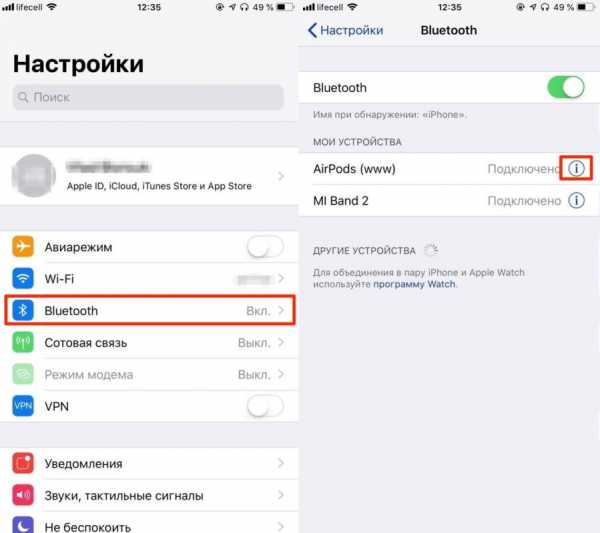
В открывшемся меню можно назначить действие на дабл-тап для левого и правого наушника.
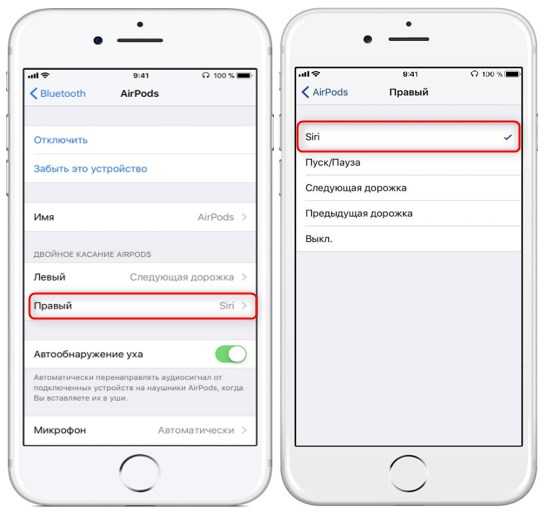
Новые жесты в iOS 11
Напомним, что возможность переключения между аудиотреками через AirPods появилась только в iOS 11. Поэтому для владельцев устройств, работающих на предыдущей версии яблочной операционной системы, список возможных действий будет включать только вызов Siri, Паузу/Пуск и остановку воспроизведения музыки.
Настройка AirPods на устройствах Android
Настроить действие на дабл-тап по AirPods можно только на девайсе под управлением iOS. Даже если планируется впоследствии использовать наушники в паре c Android устройством, для настройки придется подключить AirPods к iPhone. После настройки нужно будет разорвать пару наушники-iPhone, и можно будет пользоваться управлением жестами уже на Android устройстве.
Естественно, нет смысла в этом случае назначать на дабл-тап вызов Siri, ведь виртуальный ассистент работает только на устройствах Apple.
Вам будет интересно:
i-air.ru
Как подключить AirPods к другому Aйфону иди Макбуку
Беспроводные наушники AirPods были положительно встречены покупателями. Огромная заслуга в таком успехе стоит благодаря инженерам компании Apple.

Впервые, среди конкурентов, они добились стабильной передачи звука в маленьком корусе и без значимых потерь в качестве звучания. Но главная заслуга в совершенном удобстве использования, которое каждый день дарит нам положительные эмоции от использования.
Как подключить AirPods к iPhone

Первым делом, нам нужен iPhone с версией iOS 10 или более новее. Подключение беспроводных наушников происходит через соединение Bluetooth, поэтому требуется убедится, что на iPhone включен Bluetooth.
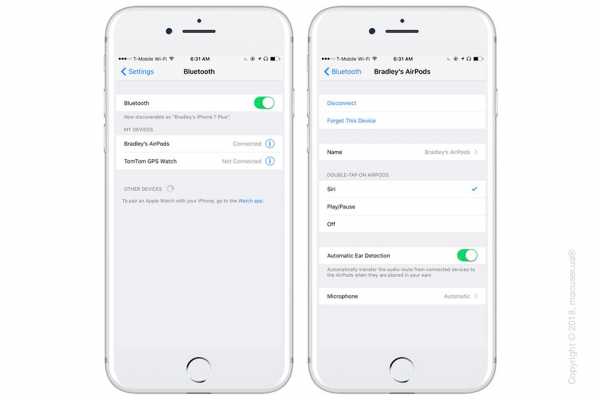
Далее вступает в силу фирменная магия от Apple, вы открываете чехол AirPods располагая его рядом с iPhone и на этом всё! Наушники отобразятся на экране iPhone с красивой анимационной заставкой. От Вас потребуется нажать кнопку «Подключить». После этого, Вы можете наслаждаться великолепным звуком при проигрывании музыки с вашего iPhone. Такой же метод соединения происходит при подключении iPad или iPod Touch.
Подключение AirPods к другому iPhone или Android смартфону
Много вопросов возникает при подключении AirPods к андроид телефону или другому iPhone. Если Вы расположите AirPods рядом с другим iPhone, то вместо кнопки «Подключить» появится надпись «Не Ваши AirPods».

Для того, чтобы подключить AirPods, нужно выполнить несколько действий. Первым делом убедитесь, что все наушники находятся в кейсе.

Затем держите крышку открытой и удерживайте кнопку на задней части чехла, до тех пор пока индикатор не будет мигать белым. На устройстве на котором планируется воспроизведение музыки перейдите в настройки Bluetooth и подключитесь к устройству AirPods.
Как подключить AirPods к MacBook, Apple Watch или Apple TV

На самом деле также, как и к любому другому устройству. Открываете крышку и удерживаете кнопку на задней стороне кейса до того момента, когда начнёт мигать белый LED-индикатор.

Но есть важные особенности при подключении других Apple гаджетов. Если у Вас выполнен вход в iCloud на необходимых устройствах, то настройка уже не требуется. Подключение займёт считанные секунды.
Подключение AirPods к двум iPhone
Компания Apple предполагает использования максимум одного устройства, на это указывают данные характеристик. Но на практике, использовать AirPods с двумя разными устройствами одновременно возможно. Для этого нужно достать оба наушника из кейса и подключить к одному iPhone. После этого оставшийся наушник необходимо спрятать обратно в кейс, а второй подключить к другому iPhone.

С уверенность можно утверждать, наушники AirPods останутся хитом продаж в 2018 году. Только новая версия AirPods может затмить безумно популярные наушники от Apple. Купить AirPods в Харькове и в Киеве в нашем интернет-магазине можно оформив заказ на сайте или по телефону:
+38 (044) 501-14-64 или +38 (057) 784-08-09 .
А также, посетить один из наших офисов по адресу:
Киев
ул. Казимира Малевича (Боженко), 86-П, БЦ «LYBID`», офис 208, (м. Лыбедская, возле ТЦ Ocean Plaza,)
ул. В. Липинского 4, офис 10, м. Университет, м. Золотые Ворота
Харьков
ул. Сумская, 10, БЦ «Ave Plaza», 5 этаж, офис 502
macuser.ua
